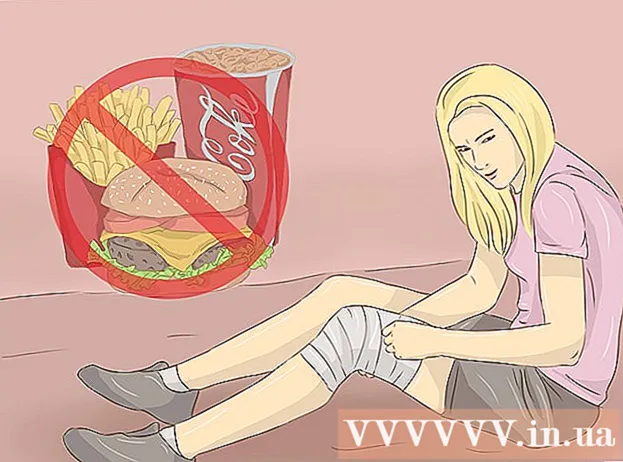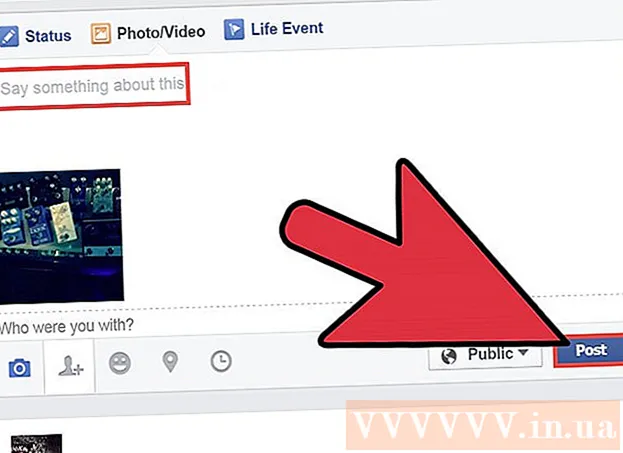Автор:
Roger Morrison
Жасалған Күн:
7 Қыркүйек 2021
Жаңарту Күні:
21 Маусым 2024

Мазмұны
Бұл мақалада сіз Subscene-ді фильмге субтитрлерді табу және жүктеу үшін қалай пайдалануға болатындығын білесіз.
Басу үшін
 Subscene бөліміне өтіңіз. Компьютердің шолғышында https://subscene.com/ сайтына өтіңіз.
Subscene бөліміне өтіңіз. Компьютердің шолғышында https://subscene.com/ сайтына өтіңіз.  Іздеу жолағын басыңыз. Бұл Subscene басты бетінің жоғарғы жағындағы мәтін жолағы.
Іздеу жолағын басыңыз. Бұл Subscene басты бетінің жоғарғы жағындағы мәтін жолағы.  Фильм тақырыбын теріңіз. Іздеу жолына субтитр іздейтін фильмнің атын енгізіңіз.
Фильм тақырыбын теріңіз. Іздеу жолына субтитр іздейтін фильмнің атын енгізіңіз.  басыңыз Субтитрлерді іздеу. Бұл іздеу жолағының оң жағындағы көк батырма. Мұны басу арқылы сіз фильмдердің сәйкес келетін (немесе ұқсас) тізімдерін көресіз.
басыңыз Субтитрлерді іздеу. Бұл іздеу жолағының оң жағындағы көк батырма. Мұны басу арқылы сіз фильмдердің сәйкес келетін (немесе ұқсас) тізімдерін көресіз.  Нәтижені таңдаңыз. Қажет болса, дұрыс тақырыпты тапқанша төмен айналдырыңыз, содан кейін фильм бетіне өту үшін тақырыпты нұқыңыз.
Нәтижені таңдаңыз. Қажет болса, дұрыс тақырыпты тапқанша төмен айналдырыңыз, содан кейін фильм бетіне өту үшін тақырыпты нұқыңыз. - Егер сіз таңдаған фильмнің атауын көрмесеңіз, онда Subscene-де оған субтитр жоқ шығар.
 Өз тіліңді таб. Субтитрлерді жүктегіңіз келетін тіл табылғанша төмен қарай жылжытыңыз.
Өз тіліңді таб. Субтитрлерді жүктегіңіз келетін тіл табылғанша төмен қарай жылжытыңыз. - Бұл парақта тілдер алфавит бойынша жіктелген.
 Субтитр құжатын таңдаңыз. Оны ашу үшін субтитрдің құжат атауын басыңыз.
Субтитр құжатын таңдаңыз. Оны ашу үшін субтитрдің құжат атауын басыңыз. - Құжат атауының оң жағындағы «түсініктеме» бағанында сіз таңдаған субтитр туралы мәліметтер жиі кездеседі.
- Сұр жәшіктің орнына сол жағында жасыл терезесі бар жазба құжатын табуға тырысыңыз. Жасыл түс субтитрлердің тексерілгенін, ал сұр түс субтитрлердің әлі бағаланбағанын білдіреді.
 басыңыз Тіл жүктеу субтитрлер. Бұл батырма парақтың ортасында орналасқан. Субтитрлерден тұратын ZIP папкасы компьютерге жүктеледі, дегенмен сіз сұрағанда құжатты сақтау үшін орынды таңдауыңыз керек.
басыңыз Тіл жүктеу субтитрлер. Бұл батырма парақтың ортасында орналасқан. Субтитрлерден тұратын ZIP папкасы компьютерге жүктеледі, дегенмен сіз сұрағанда құжатты сақтау үшін орынды таңдауыңыз керек. - Тіл сіз таңдаған тілмен ауыстырылады. Мысалы, сіз ағылшын субтитрін таңдаған болсаңыз, сіз осы бетте боласыз Голланд субтитрлерін жүктеп алыңыз басыңыз.
 Субтитр құжатыңызды шығарыңыз. Субтитрлер ZIP папкасында жүктеледі, бірақ сіз келесі әрекеттерді орындау арқылы субтитрлерді өзіңіз шығарып ала аласыз:
Субтитр құжатыңызды шығарыңыз. Субтитрлер ZIP папкасында жүктеледі, бірақ сіз келесі әрекеттерді орындау арқылы субтитрлерді өзіңіз шығарып ала аласыз: - Windows - ZIP қалтасын екі рет басыңыз, экранның жоғарғы жағын басыңыз Қаптамадан шығарусодан кейін басыңыз Бәрін орап алыңыз, және пайда болатын экранның төменгі жағын басыңыз Қаптамадан шығару. Содан кейін SRT субтитрін жұмыс үстеліне апаруға болады.
- Mac - ZIP қалтасын екі рет шертіп, оның шығарылғанын күтіңіз. ZIP папкасы ашылғаннан кейін SRT құжатын жұмыс үстеліне апаруға болады.
 SRT құжатын фильміңіз тұрған жерге қойыңыз. Егер сіздің фильміңіз компьютердегі құжат болса, фильмді де, субтитрді де бір қалтаға орналастыру арқылы субтитрлерді қосуға болады. Содан кейін субтитрлерді фильм ойнатқышының мәзірі арқылы қосуға болады.
SRT құжатын фильміңіз тұрған жерге қойыңыз. Егер сіздің фильміңіз компьютердегі құжат болса, фильмді де, субтитрді де бір қалтаға орналастыру арқылы субтитрлерді қосуға болады. Содан кейін субтитрлерді фильм ойнатқышының мәзірі арқылы қосуға болады. - Мысалы, VLC-де субтитрлерді қосу үшін сіз нұқыңыз Субтитрлер экранның жоғарғы жағында, содан кейін мәзірді пайдаланып субтитр құжатын таңдаңыз.
Кеңестер
- Subscene-дегі көптеген фильмдердің бір тілде бірнеше субтитр құжаттары болады. Егер сіз таңдаған құжатта қателіктер байқалса, Subscene-ден әрқашан басқасын көруге болады.
Ескертулер
- Егер сіз көргіңіз келетін фильм Subscene сайтында болмаса, онда сіз субтитрлерді жүктей алмайсыз.